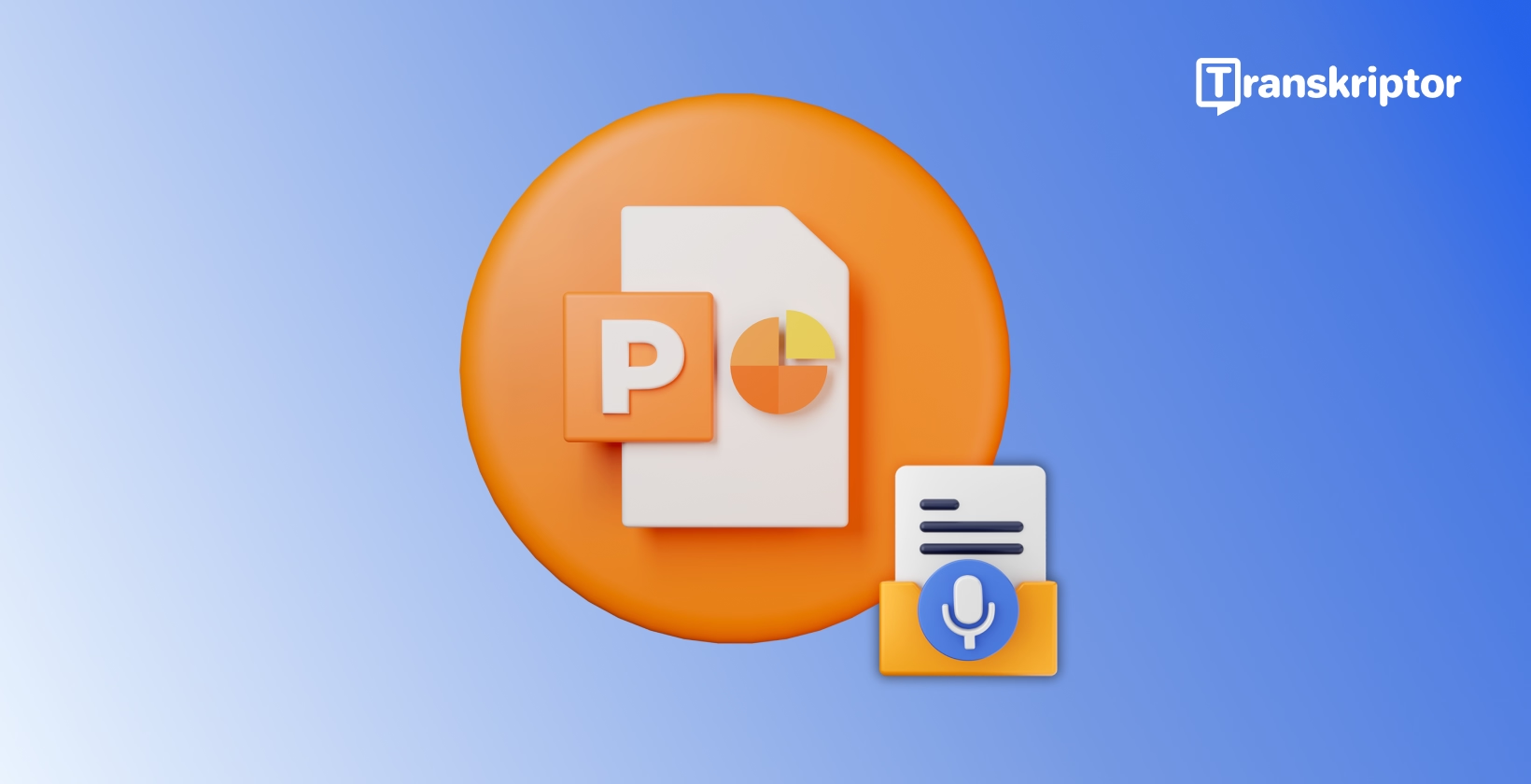Diktiranjem sadržaja izravno na slajdovima možete uštedjeti TIME i poboljšati pristupačnost. Također vam omogućuje da se usredotočite na svoju poruku, a ne na zamorno oblikovanje. U ovom vodiču provest ćemo vas kroz sve što vam je potrebno o alatima za pretvaranje govora u tekst za PowerPoint, od omogućavanja značajke do alata trećih strana kao što su Transkriptor.
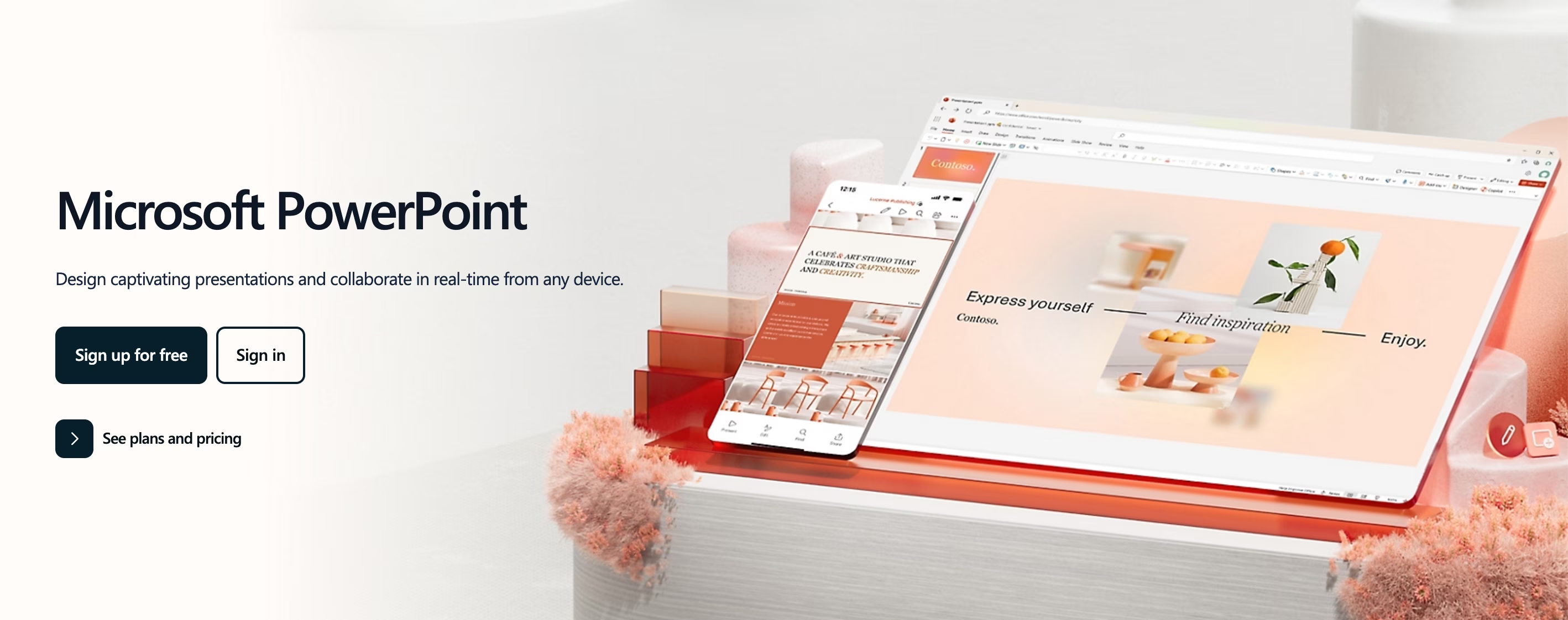
Zašto je diktat u PowerPoint važan?
Korištenje glasovnog unosa u prezentacijama važno je jer štedi TIME, pruža pristupačnost i tjera vas da se usredotočite na sadržaj. Stvaranje PowerPoint slajdova puno je lakše uz značajku diktiranja. Evo pobližeg pogleda zašto je diktat u PowerPoint važan:
Spremanje TIME tijekom izrade slajdova
Izravno diktiranje u PowerPoint eliminira TIME i trud utrošen na tipkanje svake Word. Ovo tipkanje može biti neodoljivo, posebno s dugim i složenim sadržajem. Ljudi obično govore 3 puta brže nego što tipkaju. Dakle, diktiranje štedi ključnu količinu vremena.
Učinite prezentacije pristupačnijima
Speech-to-text tools provide transcriptions and captions of the content. To čini vaše prezentacije dostupnijima raznolikoj publici. Na primjer, osobe s oštećenjem sluha mogu imati koristi od ovih transkripcija.
Osim toga, transkripcija u PowerPoint čini ga pristupačnijim osobama s oštećenjem vida. Ti ljudi teško tipkaju, pa diktiraju riječi.
Usredotočite se na sadržaj, a ne na oblikovanje
Pokušaj formatiranja sadržaja u PowerPoint može biti neodoljiv. Diktirajte riječi u PowerPoint i samo se usredotočite na sadržaj. PowerPoint will do the rest for you and format your content. Ova promjena fokusa pojednostavit će vaš tijek rada i učinkovitost.
Ugrađene značajke diktiranja u Microsoft PowerPoint
Microsoft PowerPoint ima neke korisne ugrađene značajke diktiranja, navedene u nastavku:
- Diktiranje teksta: Omogućite značajku diktiranja i počnite govoriti Aplikacija će automatski diktirati vaše riječi.
- Interpunkcija: PowerPoint daje diktiranu interpunkciju Na primjer, možete reći "točka", "upitnik", "točka sa zarezom" i još mnogo toga.
- Simboli: Također možete napraviti PowerPoint za diktiranje simbola Na primjer, recite "zvjezdica" za "*" ili recite "u znaku" za "@".
- Matematika: Da biste diktirali matematičke znakove, možete reći "znak postotak", "znak plus", "znak podjele" i još mnogo toga.
- Valuta: PowerPoint također diktira simbole valute Samo recite "znak dolara" za "$" ili recite "znak eura" za "€".
- Emoji/lica: Također možete diktirati emojije i lica na PowerPoint Na primjer, recite "smajlić" za ":)" ili "emotikon srca" za "<3”.
- Uređivanje: Također možete napraviti neke izmjene dok diktirate Na primjer, recite "poništi", "izbriši" ili "umetni razmak".
- Narudžbe: PowerPoint uzima neke fraze kao naredbe Na primjer, možete reći "pauziraj diktat" ili "izlaz iz diktata".
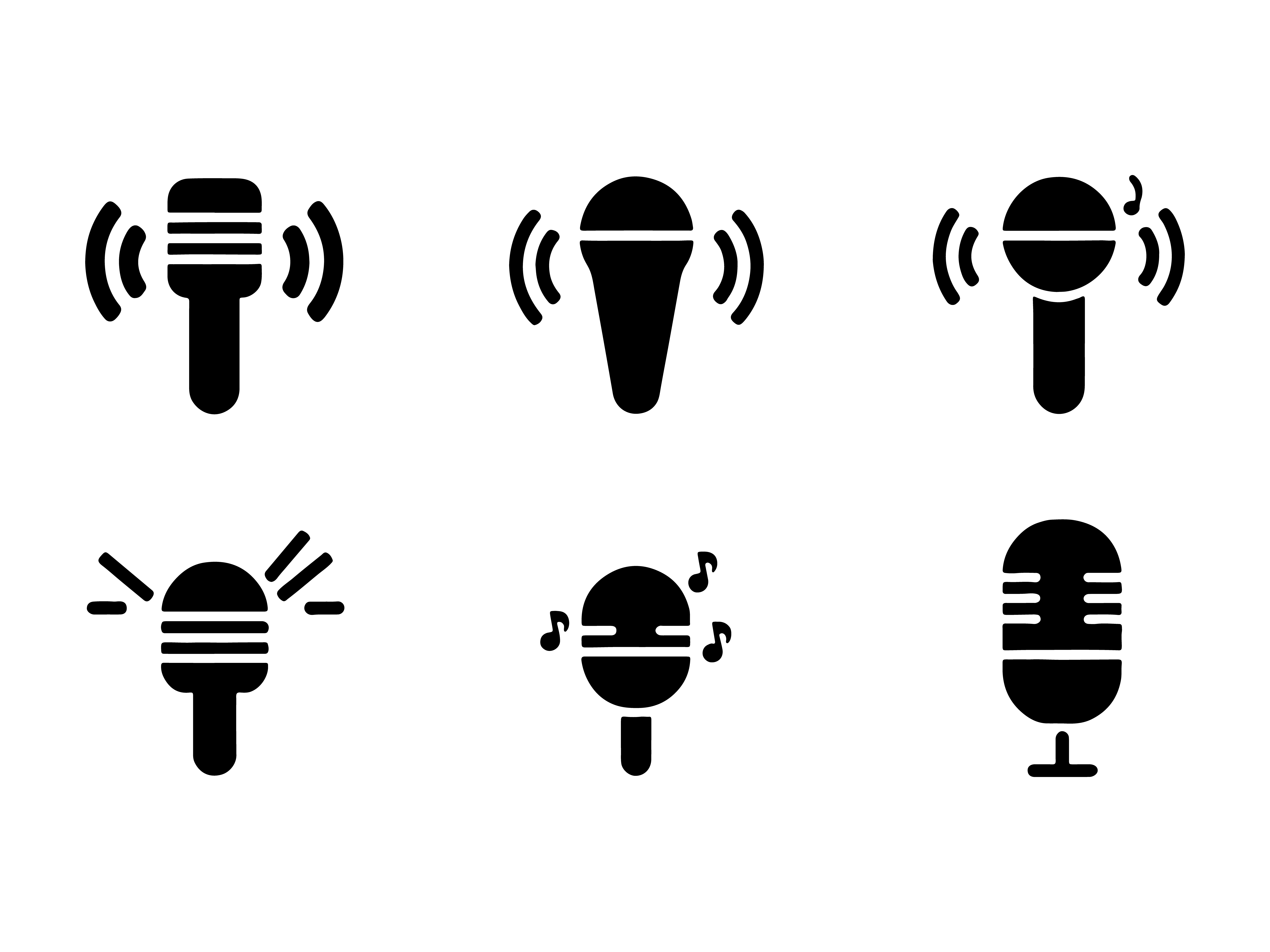
Kako omogućiti značajku diktiranja u PowerPoint
Da biste omogućili značajku diktiranja u PowerPoint, evo koraka:
- Otvorite svoj Microsoft račun u PowerPoint.
- Idite na Home > Diktat (gumb koji izgleda kao mikrofon) dok se prijavljujete na Microsoft račun na uređaju s omogućenim mikrofonom.
- Pričekajte da se gumb uključi i počnite govoriti Provjerite je li mikrofon uključen i pravilno postavljen Budite dovoljno blizu mikrofona da uhvati vaš glas.
- Pomaknite pokazivač na držač mjesta ili bilješke slajda i počnite govoriti da biste vidjeli tekst.
- Umetnite interpunkcijske znakove ili druge znakove i simbole na bilo koji TIME izričito ih izgovarajući.
- Ispravite pogreške s tipkovnicom bez potrebe za isključivanjem ikone mikrofona.
Jezične opcije i postavke pristupačnosti
Microsoft PowerPoint podržava 9 jezika za pretvaranje zvuka u tekst u PowerPointu , uključujući engleski, hindski, portugalski, japanski, kineski i još mnogo toga. Također podržava više od 20 "jezika pretpregleda", koji mogu imati manju točnost ili ograničenu podršku za interpunkciju. Neki od jezika za pregled su arapski, češki, danski, grčki, hebrejski i turski.
PowerPoint nudi razne postavke pristupačnosti. Ove postavke su u nastavku:
- Diktiranje
- Tipkovni prečaci
- Čitač zaslona
- StvarniTIME titlovi i titlovi
Ograničenja alata za diktiranje PowerPoint-a
PowerPoint-ov alat za diktiranje ima neka važna ograničenja. Podržani jezici su minimalni, a jezici za interpunkciju još su ograničeniji. Također ne funkcionira dobro s dijalektima kao što su novozelandski engleski ili tajvanski kineski.
Vodič korak po korak: Kako diktirati u PowerPoint
Kada slijedite ispravne korake, lako je diktirati u PowerPoint. Ovdje smo naveli korak po korak za diktiranje u PowerPoint za vas:
- Korak 1: Otvorite PowerPoint i postavite mikrofon
- Korak 2: Omogućite značajku diktiranja u PowerPoint
- Korak 3: Počnite diktirati svoj tekst
- Korak 4: Uređivanje i oblikovanje slajdova
- Korak 5: Uključite dodatne značajke pristupačnosti
Korak 1: Otvorite PowerPoint i postavite mikrofon
Otvorite PowerPoint i prijavite se na svoj Microsoft račun. Zatim provjerite je li mikrofon povezan s uređajem i radi. Možete testirati jasnoću unosa prije nego što počnete diktirati. Govorite dovoljno blizu mikrofona kako bi jasno i točno snimio vaš zvuk.
Prilog 2: Omogućite značajku diktiranja u PowerPoint
Idite na karticu Početna na PowerPoint i kliknite gumb Diktirati. Ovo je ikona mikrofona. Click on this button and wait for it to turn on. Zatim možete početi diktirati svoje riječi. Ako se to od vas zatraži, dopustite potrebna dopuštenja.
Korak 3: Počnite diktirati svoj tekst
Počnite jasno govoriti u mikrofon. Obavezno izgovorite svaki Word jasno kako alat ne bi pogrešno protumačio vaš glas. Koristite naredbe za interpunkcijske znakove, emojije i ostalo u hodu. Na taj način nakon toga nećete potrošiti puno vremena na uređivanje formata.
Korak 4: Uredite i formatirajte svoje slajdove
Nakon što je diktiranje gotovo, pregledajte svoju transkripciju kako biste ispravili sve pogreške. Kako biste izbjegli pogreške, uvijek je dobro uređivati i formatirati slajdove. Po potrebi prilagodite oblikovanje teksta, veličinu fonta i raspored slajdova.
5. korak: uključite dodatne značajke pristupačnosti
Dodajte dodatne značajke pristupačnosti u dijaprojekciju. Te značajke uključuju titlove ili transkripcije za poboljšanu pristupačnost. Također, koristite glasovne unose za stvaranje zamjenskog teksta za vizualne elemente. Pomoću zamjenskih tekstova osobe s oštećenjem vida mogu slušati opise vizualnih elemenata u dijaprojekciji.
Savjeti za učinkovito glasovno diktiranje u PowerPoint
Evo nekoliko korisnih savjeta za učinkovito diktiranje glasa u PowerPoint:
- Koristite visokokvalitetni mikrofon: Vaša audio oprema trebala bi biti visoke kvalitete kako bi pravilno diktirala.
- Govorite polako i jasno: Trebali biste govoriti umjereno kako bi alat razumio vaše riječi.
- Uredi za gramatiku i tijek: Nakon toga pregledajte diktat kako biste izbjegli pogreške.
- Vježbajte glasovne naredbe: Vježbajte glasovne naredbe kako ne biste imali poteškoća s diktiranjem.
Koristite visokokvalitetni mikrofon
Pouzdan mikrofon osigurava jasan audio ulaz, poboljšavajući točnost transkripcije. Invest in a reliable microphone to optimize your dictation. Nekvalitetna zvučna oprema ne može pravilno uhvatiti vaš glas, što dovodi do pogrešnih tumačenja u diktatu.
Govorite polako i jasno
Pokušajte polako govoriti u mikrofon. Alat ne može pravilno uhvatiti vaše riječi ako govorite prebrzo ili presporo. Osim toga, svaku riječ izgovorite jasno kako ne bi došlo do pogrešnih tumačenja, posebno kod složenih i dugih riječi.
Uredi za gramatiku i tijek
Nakon što je diktiranje gotovo, vratite se na početak i počnite pregledavati slajdove. AI alatima mogu nedostajati neke nijanse. Stoga uvijek lektorirajte svoj konačni sadržaj i format.
Vježbajte glasovne naredbe
Upoznajte se s PowerPointspecifičnim glasovnim naredbama kako biste mogli brže diktirati. Kada stanete ili mrmljate dok dajete naredbe, alat se može zbuniti i pogrešno diktirati.
Korištenje alata trećih strana za poboljšanje diktata u PowerPoint
PowerPointznačajka diktiranja može biti nedovoljna, posebno u pogledu dugog i složenog sadržaja. U takvim slučajevima uvijek možete koristiti alate trećih strana za poboljšanje diktata u PowerPoint.
Third-party dictation tools are often more successful at capturing nuances and they give you better transcriptions. Nakon što diktirate svoj sadržaj drugim alatom, možete prenijeti sadržaj u PowerPoint.
Evo popisa alata trećih strana za poboljšanje diktata u PowerPoint:
- Transkriptor: je svestrani softver za pretvaranje govora u tekst s visokom točnošću.
- Dragon NaturallySpeaking: je alat za transkripciju s naprednim glasovnim naredbama.
- Otter.AI: je još jedan alat za transkripciju s dubokim značajkama dijeljenja bilješki.
- Google Docs Glasovno tipkanje: besplatna je alternativa alatima trećih strana.
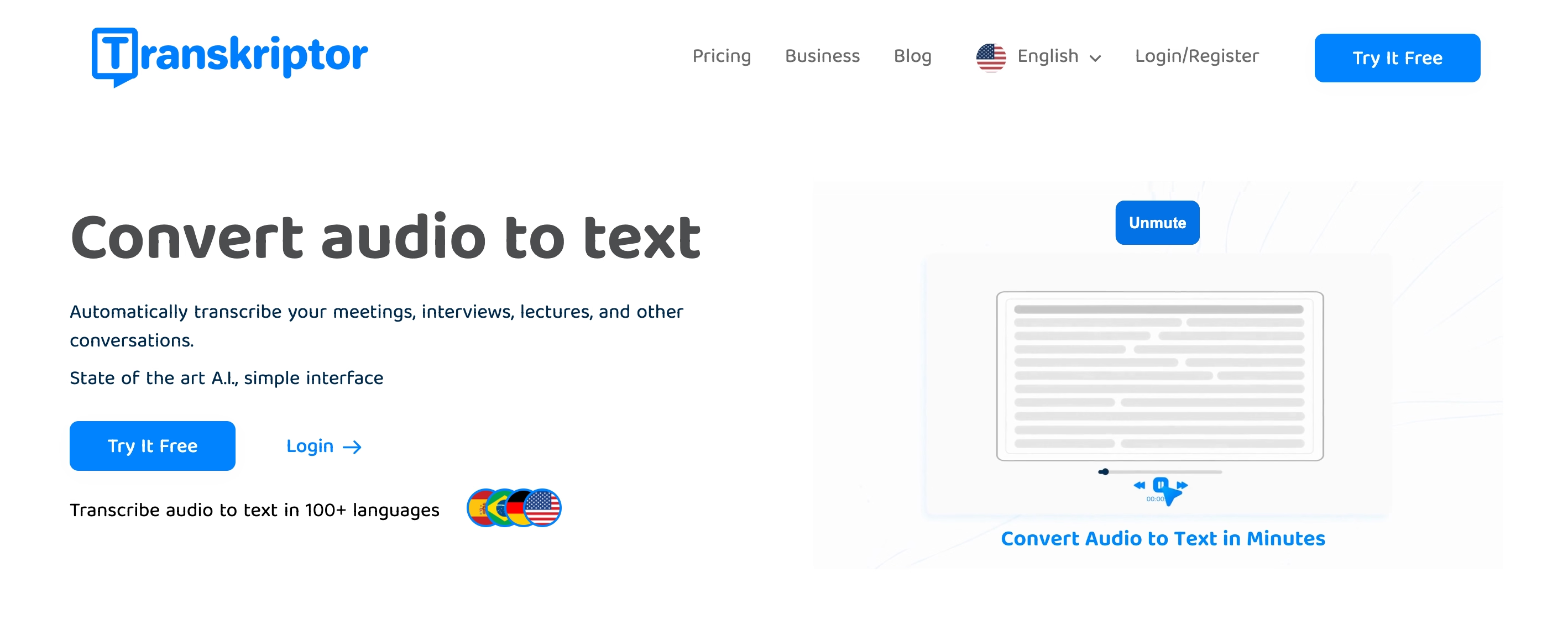
Transkriptor: Najbolje za svestrana rješenja za pretvaranje govora u tekst
Transkriptor je napredni alat za transkripciju s točnošću do 99%. It supports more than 100 languages and dialects, making it a worldwide tool for everyone. Također ima napredne mogućnosti integracije. Ovaj alat možete integrirati u PowerPoint kako biste dobili vrlo precizne i brze transkripcije.
Transkriptor je idealan za korisnike koji stvaraju detaljan sadržaj jer može uhvatiti različite žargone i nijanse. Također je savršen za ljude WHO trebaju napredni alati za uređivanje. Transkriptor nudi napredne alate za uređivanje tako da vam nije potrebna nijedna druga aplikacija za uređivanje sadržaja.

Dragon NaturallySpeaking: Najbolje za glasovnu kontrolu
Dragon NaturallySpeaking is a transcription tool that offers advanced voice commands. Također možete prilagoditi rječnike pomoću Dragon NaturallySpeaking. Alat također omogućuje rad bez ruku. Ova značajka korisnicima omogućuje obavljanje više zadataka i pristupačnost.
Dragon NaturallySpeaking je savršen za profesionalce WHO je potrebna potpuna kontrola nad PowerPoint. Zahvaljujući hands-free radu, alat korisnicima omogućuje korištenje PowerPoint samo glasom.
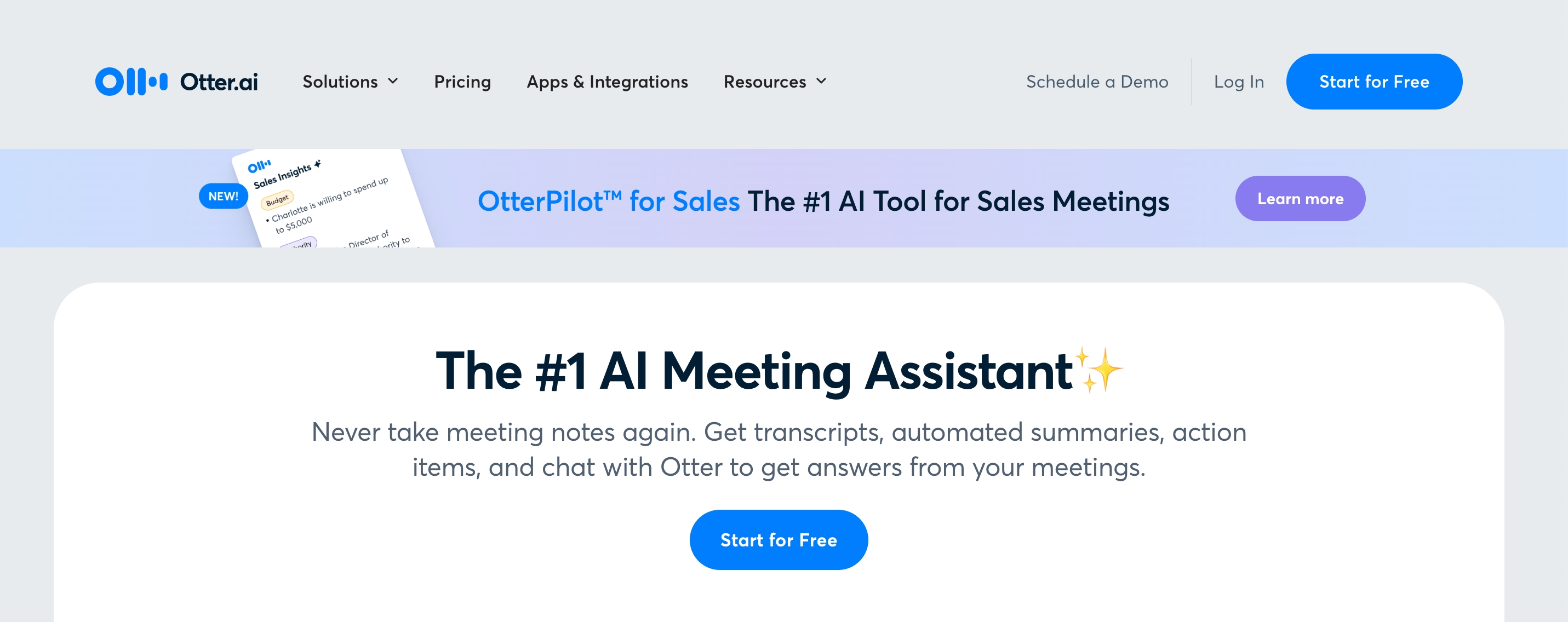
otter.ai : Najbolje za timsku suradnju
Otter.AI je još jedan alat za transkripciju koji omogućuje transkripcije uživo. Otter.AI pruža napredne značajke dijeljenja bilješki, što ga čini dobrom opcijom za projekte koji zahtijevaju suradnju. Također ima integraciju s alatima za sastanke sa značajkom transkripcije uživo.
Otter.AI je idealan za grupne prezentacije zahvaljujući značajkama dijeljenja bilješki i suradnje. Također je dobar izbor za zajedničko stvaranje slajdova.
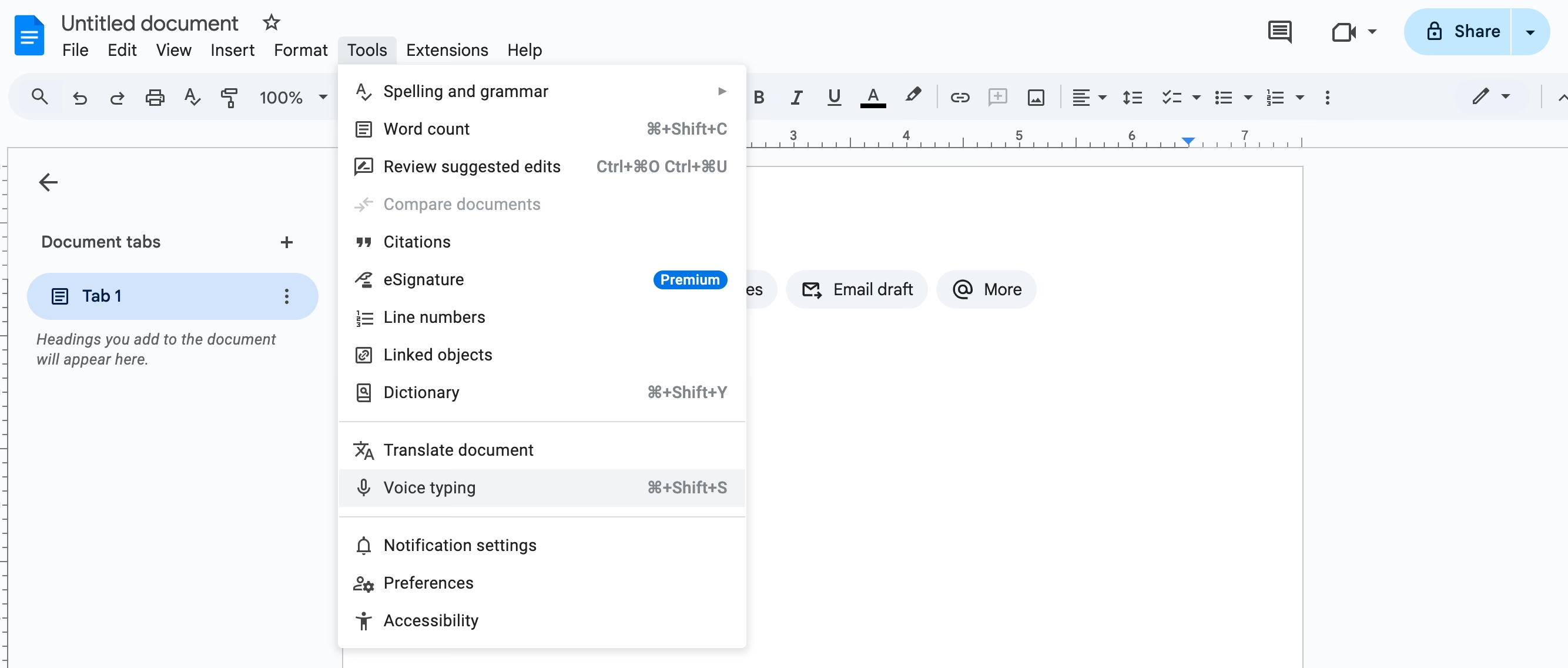
Google Docs Glasovno tipkanje: besplatna alternativa
Google Docs Voice Tipking dobra je besplatna alternativa za diktiranje slajdova na PowerPoint. Diktat alata nije tako dobar kao drugi alati; međutim, ako imate kratak i jednostavan sadržaj, glasovno tipkanje će obaviti posao umjesto vas. It also has an export option directly to PowerPoint, which provides seamless integration.
Google Docs Voice Tipkanje prikladno je za korisnike koji paze na proračun. Međutim, imajte na umu da su značajke i mogućnosti alata ograničene, posebno u usporedbi s drugim alatima.
Prednosti kombiniranja PowerPoint diktata s Transkriptor
Uparivanje ugrađenih značajki diktiranja Microsoft PowerPoints Transkriptor stvara moćnu kombinaciju za povećanje produktivnosti i učinkovitosti u izradi prezentacija.
Iako je PowerPointova značajka diktiranja izvrsna za unos u stvarnom vremenu, Transkriptor se ističe u obradi dugih audio datoteka, kao što su snimljeni sastanci, predavanja, sadržaj podcasta ili intervjui. Pomoću Transkriptormožete transkribirati dugačke snimke, a zatim neprimjetno integrirati tekst u PowerPoint slajdove za uglađenu prezentaciju.
Transkriptor nudi napredne značajke uređivanja koje nadilaze izvorne mogućnosti PowerPoint. These features include editing transcripts directly within its platform for clarity and coherence and highlighting, tagging, or organizing sections for easy slide integration.
Iako PowerPoint podržava nekoliko jezika, Transkriptorvišejezične sposobnosti mogu se nositi sa složenijim i raznolikijim jezičnim potrebama. Uz Transkriptormožete prevesti transkripte na više jezika za globalnu publiku. Također možete izraditi višejezične prezentacije i osigurati točnu transkripciju i oblikovanje za sadržaj koji nije na engleskom.
Zaključak
Diktiranje u PowerPoint moćan je način za uštedu vremena, poboljšanje pristupačnosti i fokusiranje na stvaranje dojmljivog sadržaja. Bilo da koristite ugrađene alate PowerPointili nadopunjujete rješenjima kao što su Transkriptor, glasovni unos može pojednostaviti vaš tijek rada prezentacije. Počnite istraživati značajke diktiranja već danas i povećajte svoju produktivnost prilikom izrade profesionalnih slajdova.